 メニューバーからアクセスするランチャーアプリケーション
メニューバーからアクセスするランチャーアプリケーションWhat’s New (v.4.3)
- Fast launch メニューにアイコンバージョンを追加。
- 環境設定を「Command」+Wで閉じれるようにしました。
- 項目リストのアプリケーションを、deleteキーで削除出来るようになりました。
ひさしぶりの紹介です。
メニューバーに表示されるアイコンから登録した項目を開くランチャーアプリケーション、『aLaunch』がアップデート。v.4.3.0 から、Intel Mac 専用に変更されています。
Download : macTips
メニューバーの鉛筆のアイコンから環境設定ウインドウを開き、「項目リスト」パネルにアプリケーション/ファイルをドラッグ&ドロップして登録。
グループを作成したり、セパレータで分類も可能です。
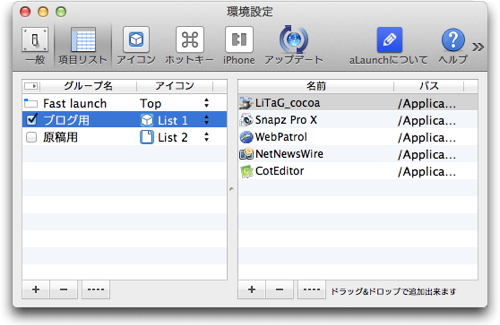
設定が終わると、メニューバーのアイコンから選択した項目を開けます。「Command」キーを押しながらグループ名をクリックすると、登録した項目をすべて開きます。
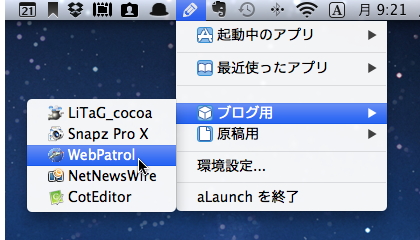
環境設定の「一般」パネルで「起動中のアプリ表示メニューを表示」にチェックを入れておくと、旧 Mac OS のように、メニューバーから起動中のアプリケーションの切り替えが可能に。
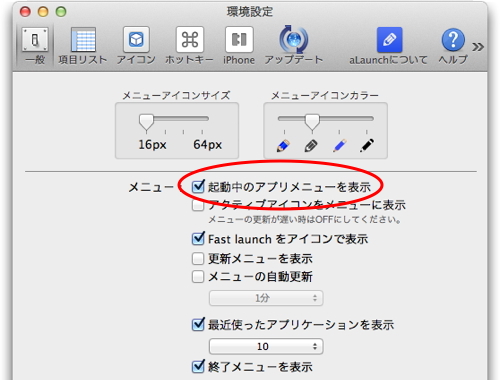
「command」キーを押しながらクリックすると、選択したアプリケーションを終了できます。また、「command」キーを押しながら「起動中のアプリ」メニューをクリックすると、すべてのアプリケーションを隠せます。
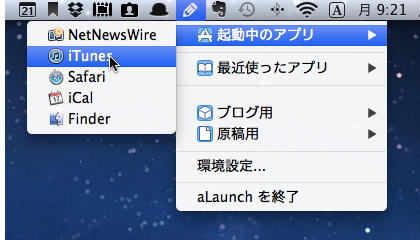
「ホットキー」パネルで設定をおこなっておけば、ホットキーでランチャーウインドウを呼び出せ、
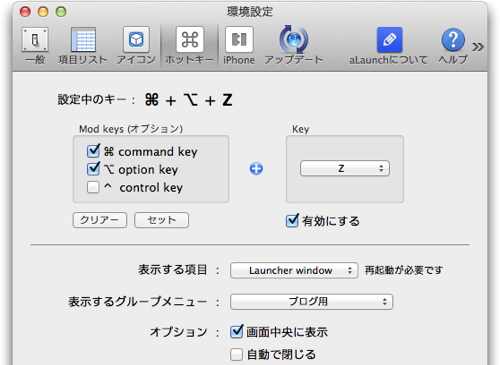
「tab」キー、もしくはカーソルキーで登録項目を選択後、「return」キーを押すと開けます。ファイルのドラッグ&ドロップにも対応しています。
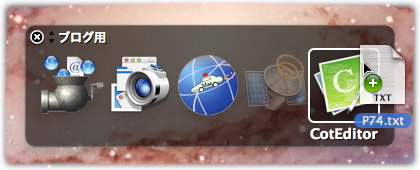
Download : macTips
Wi-Fi ネットワークに接続した iPhone / iPod touch から、Mac の『aLaunch』を操作できる『aLaunchController』もあります。
Download : aLaunchController (App Store)


コメント